DNS Cache löschen
Jedes Mal, wenn Sie eine Webseite oder einen Webdienst aufrufen, wird die IP Adresse des Servers benötigt, auf dem dieser Service liegt. Da die Adressauflösung je nach Standort länger dauern kann, speichern Computer einmal besuchte IP Adressen für einen festen Zeitraum (in der Regel für 24 Stunden) lokal ab, um bei einem erneuten Aufruf direkt die IP Adresse parat zu haben. Das erfolgt im sogenannten DNS Cache.
Wird für eine Domain aber die IP Adresse geändert, stimmt der Cache mit den tatsächlichen Werten nicht mehr überein. Es kann passieren, dass Sie die Seite nicht mehr aufrufen können. Man könnte zwar die Speicherzeit abwarten, aber es gibt auch eine Möglichkeit, wie man manuell der DNS Cache löschen kann.
In diesem Beitrag erklären wir Ihnen, wie Sie auf Ihrem Computer den DNS Cache löschen können.
DNS Cache unter Windows löschen
Schritt 1: Kommandozeile aufrufen
Der DNS Cache ist über die Kommandozeile von Windows zu löschen. Die Kommandozeile können Sie auf 3 Wege erreichen:
- "Start" -> "Windows-System" -> "Eingabeaufforderung"
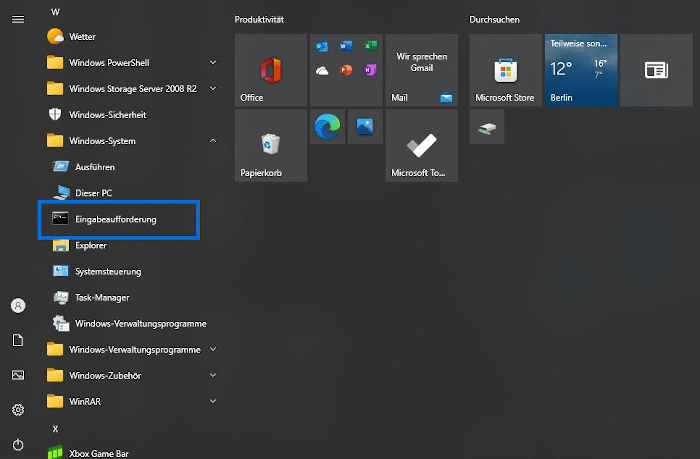
- Windows-Taste + R drücken und in das kleine Fenster cmd eingeben
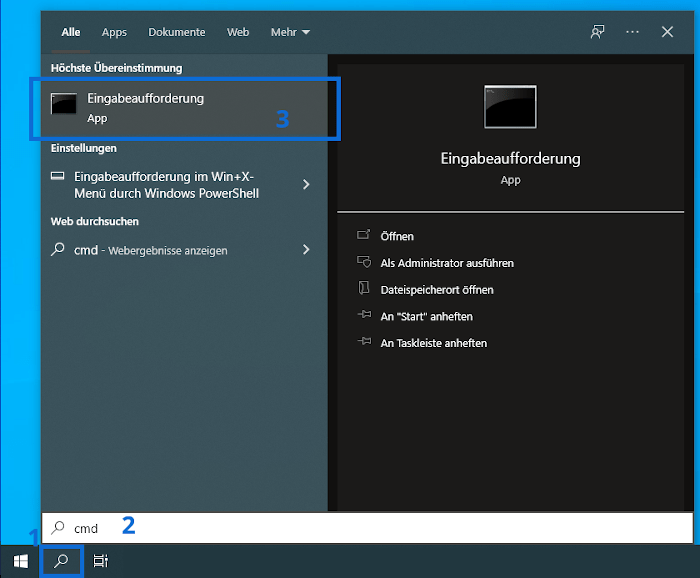
- In der Windows-Suche unten links cmd eingeben und in den Ergebnissen auf "Eingabeaufforderung" klicken
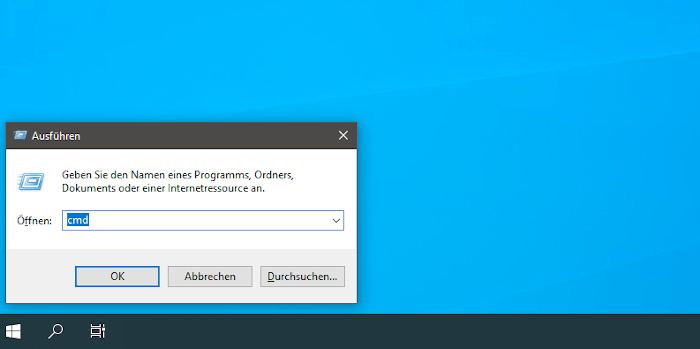
Haben Sie das gemacht, öffnet sich ein neues Fenster mit schwarzem Hintergrund
Schritt 2: Befehl zum DNS Cache löschen eingeben
Geben Sie in diesem Fenster folgenden Befehl ein:
ipconfig /flushdns Achten Sie hierbei auf die korrekte Schreibweise und dass zwischen dem g und dem / ein Leerzeichen ist. Den Befehl dann mit Enter bestätigen. Wenn alles geklappt hat, erhalten Sie die Meldung: Der DNS-Auflösungscache wurde geleert.
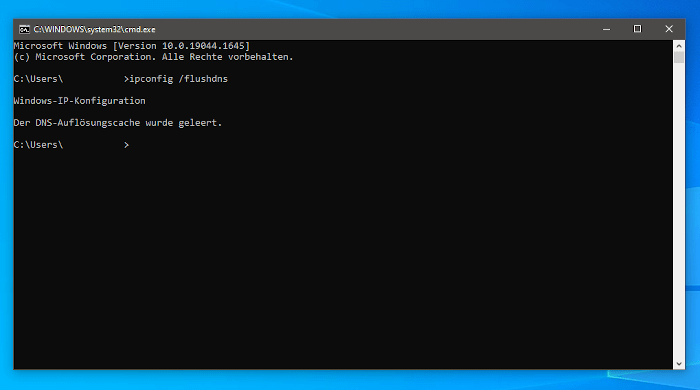
DNS Cache unter macOS löschen
Schritt 1: Terminal aufrufen
Unter macOS muss der Befehl über das Terminal ausgeführt werden. Bei Bedarf kann dies über Spotlight gefunden werden. Führen Sie dann das Terminal aus.
Schritt 2: Befehl ausführen
Je nach macOS Version ist einer der folgenden Befehle einzugeben:
- OSX Lion und neuer:
sudo killall –HUP mDNSResponder - OSX 10.6 Snow Leopard oder älter:
sudo dscacheutil –flushcache
Hier bitte auf korrekte Schreibweise achten. Anschließend den Befehl mit Enter bestätigen.
Unter Umständen muss hier dann nochmal das Benutzerpasswort eingegeben werden.
DNS Cache unter Linux löschen
Unter Linux wird, wie bei Windows oder macOS der DNS Cache über das Terminal gelöscht. Öffnen Sie hier das Terminal und geben Sie folgenden Befehl ein:
- Bei Ubuntu:
sudo systemd-resolve --flush-caches - Bei anderen Distributionen:
sudo /etc/init.d/dns-clean start
Anschließend ist auch hier der Cache geleert.

